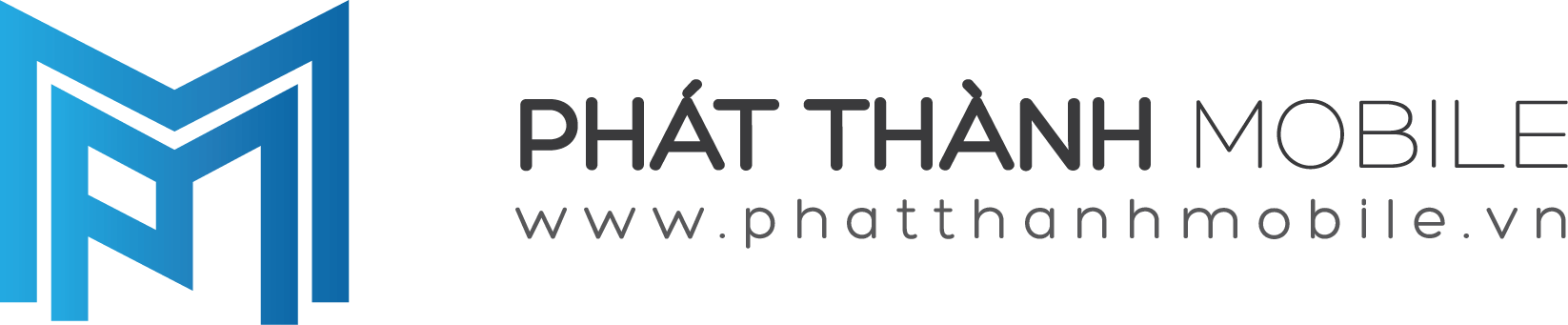Nếu như bạn đổi điện thoại iPhone sang 1 chiến điện thoại Androids bất kỳ, thì việc khó nhất là giữ lại toàn bộ danh bạ của mình. Và chuyển chúng vào chiếc androids mới. Trong bài viết bên dưới sẽ giúp bạn chuyển toàn bộ danh bạ từ iOS sang Androids cực kỳ đơn giản và hoàn toàn MIỄN PHÍ.
Bước 1: Xuất tất cả danh bạ ở iPhone
Đầu tiên bạn phải xuất toàn bộ danh bạ hiện có trên iPhone của mình. Vì vậy, bạn mở đường link sau: https://www.icloud.com trên các máy Mac hoặc máy tính của bạn.
Đăng nhập bằng ID Apple và Passwords của bạn.
Trên giao diện của icloud.com bạn bấm vào biểu tượng danh bạ -> và đợi cho tất cả contact của bạn được tải hết. Bản xem thật kỹ để chắc chắn rằng tất cả danh bạ của bạn đã được tải hoàn toàn và được hiện ra đầy đủ. Nếu cần thiết, bạn có thể click “all contacts” ở thanh sidebar.
Sau khi tất cả danh bạ của bạn đã được tải hoàn tất. Bạn bấm vào icon setting nằm góc trái dưới cùng (xem hình) và bấm “select all”

Sau đó bạn bấm vào setting icon 1 lần nữa -> nhưng lần này bạn chọn “Export vCard”. Và file danh bạ của bạn sẽ bắt đầu được dowload. Thông thường, là ở thư mục mặc định là “downloads” nhưng bạn vẫn có thể hoàn toàn tự lựa chọn thư mục tải xuống. Từ đây, bạn có thể lưu trữ danh bạ của mình hoặc đồng bộ chúng vào bất kỳ thiết bị iPhone/ Androids nào.

Bước 2: Lưu file danh bạ vừa xuất vào địa chỉ Google của bạn
Để đồng bộ toàn bộ danh bạ từ iPhone vào điện thoại Androids của bạn thì bước tiếp theo bạn cần làm là đồng bộ chúng lên Gmail. Đầu tiên, bạn mở trang: https://mail.google.com trên thiết bị mac hoặc máy tính bất kỳ.
Đăng nhập địa chỉ gmail của bạn -> Trong giao diện gmail bạn bấm vào chữ “gmail” ở góc trái trên cùng. Và di chuyển chuột xuống chữ “contacts” (Bạn có thể xem hình ở bên dưới)

Bây giờ, click vào “import” ở sidebar bên trái

Sao đó bạn click vào “CSV or vCard File” và tận hưởng thành quả khi bạn đăng nhập gmail trên điện thoại androids của bạn.

Tuy nhiên, nếu bạn nhận được thông báo “Go to the old Google Contacts” thì bạn phải bấm vào dòng chữ đó và tiến đến bước kế tiếp.
Ở giao diện cũ của “google contact”, Bạn bấm More -> “import”.

Sau đó, Bạn lựa chọn file “vCard” mà bạn đã xuất ra trước đó -> Và chờ quá trình “import”

Vậy là đã hoàn thành các bước để chuyển file danh bạ từ iPhone sang các thiết bị Androids hoặc dùng để lưu trữ file danh bạ của bạn khi cần thiết. Nếu có bất kỳ thắc mắc nào bạn có thể để lại comment bên dưới để mình được giải đáp. Chúc các bạn thành công!